
Windows సాఫ్ట్వేర్ క్రింద మూడవ-పార్టీ కార్యక్రమాలు ప్రారంభ అవసరమైన భాగాలను మరియు వారి సరైన కార్యాచరణకు యొక్క లభ్యత అవసరం. నియమాలు ఒకటి విచ్ఛిన్నమైంది ఉంటే, అనివార్యంగా ఉంది అప్లికేషన్ మరింత ఆపరేషన్ అడ్డుకునే తప్పును రకమైన ఉంటుంది. వాటిలో ఒకదానికి, CLR20R3 కోడ్ తో, మేము ఈ వ్యాసం లో చర్చ ఉంటుంది.
CLR20R3 దోష
ఈ లోపం కలిగించే కారణాలు అనేక ఉన్నాయి, కానీ వాటి ప్రధాన .NET ఫ్రేమ్వర్క్ భాగం యొక్క తప్పు ఆపరేషన్, వెర్షన్ లేదా దాని పూర్తి లేనప్పుడు అసమతుల్యత ఉంది. కూడా వ్యవస్థ ఒక వైరల్ దాడి లేదా నష్టం సంబంధిత వ్యవస్థ అంశాల పనితీరును బాధ్యత ఫైళ్లు ఉండవచ్చు. సూచనలను క్రింద వారు వరుసలో ఉంటాయి దీనిలో క్రమంలో ప్రదర్శించారు చేయాలి.విధానం 1: వ్యవస్థ పునరుద్ధరణ
సమస్యలు కార్యక్రమాలు, డ్రైవర్లు లేదా Windows నవీకరణలు ఇన్స్టాల్ తర్వాత ప్రారంభమైన ఉంటే ఈ పద్ధతి ప్రభావవంతంగా ఉంటుంది. ఇక్కడ, ప్రధాన విషయం సరిగ్గా వ్యవస్థ అటువంటి ప్రవర్తన కారణంగా ఏమి గుర్తించడానికి, ఆపై కావలసిన రికవరీ పాయింట్ ఎంచుకోండి ఉంది.
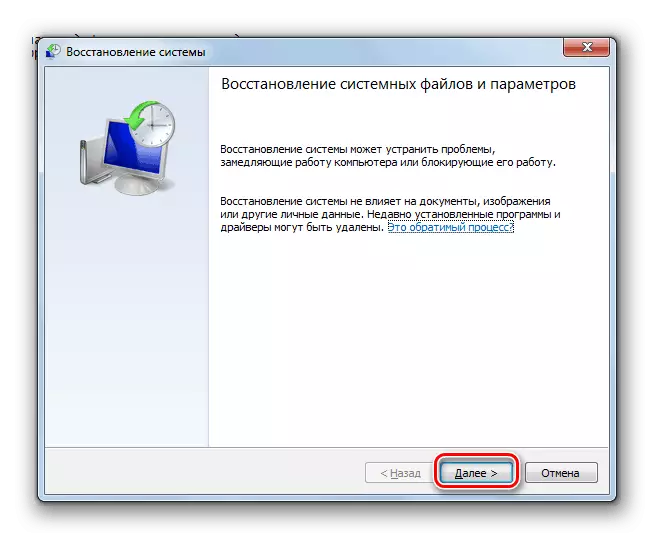
మరింత చదవండి: Windows 7 పునరుద్ధరించడానికి ఎలా
విధానం 2: ట్రబుల్షూటింగ్ నవీకరణలను
వైఫల్యం వ్యవస్థ నవీకరించుటకు తర్వాత ఏర్పడింది ఉంటే, ఈ ప్రక్రియలో లోపాలు ముగిసింది వాస్తవం గురించి విలువ ఆలోచన ఉంది. అటువంటి పరిస్థితిలో, అది ఆపరేషన్ విజయం ప్రభావితం కారకాలు తొలగించడానికి అవసరం, మరియు వైఫల్యం విషయంలో, మానవీయంగా అవసరం ప్యాకేజీల ఇన్స్టాల్.
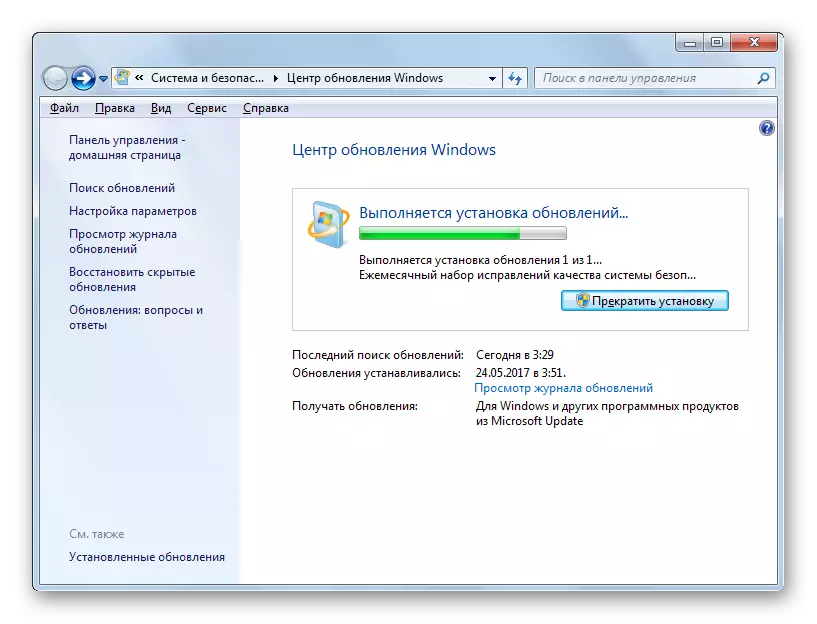
ఇంకా చదవండి:
ఎందుకు విండోస్ నవీకరణలను ఇన్స్టాల్ 7
Windows 7 నవీకరణలను మానవీయంగా ఇన్స్టాల్ చేయడం
పద్ధతి 3: ట్రబుల్షూటింగ్ .NET ఫ్రేమ్వర్క్
మేము ఇప్పటికే పైన రాసిన విధంగా, ఈ చర్చించుకుంటున్నారు అపజయానికి గల ముఖ్య కారణం. ఈ భాగం అన్ని విధులు ఎనేబుల్ లేదా కేవలం Windows కింద అమలు చెయ్యగలరు క్రమంలో కొన్ని కార్యక్రమాలు కీలకం. పని .NET ఫ్రేమ్వర్క్ ప్రభావితం చేసే అంశాల్లో అనేక రకాల ఉంది. ఈ వైరస్లు చర్యలు లేదా వినియోగదారు కూడా తప్పు నవీకరణ, అలాగే సాఫ్ట్వేర్ అవసరాలు ఏర్పాటు వెర్షన్ సరితూగకపోవడంతో ఉన్నాయి. మీరు భాగం యొక్క ఎడిషన్ తనిఖీ, ఆపై మళ్ళీ ఇన్స్టాల్ లేదా నవీకరించుటకు ద్వారా సమస్య పరిష్కరించగల.
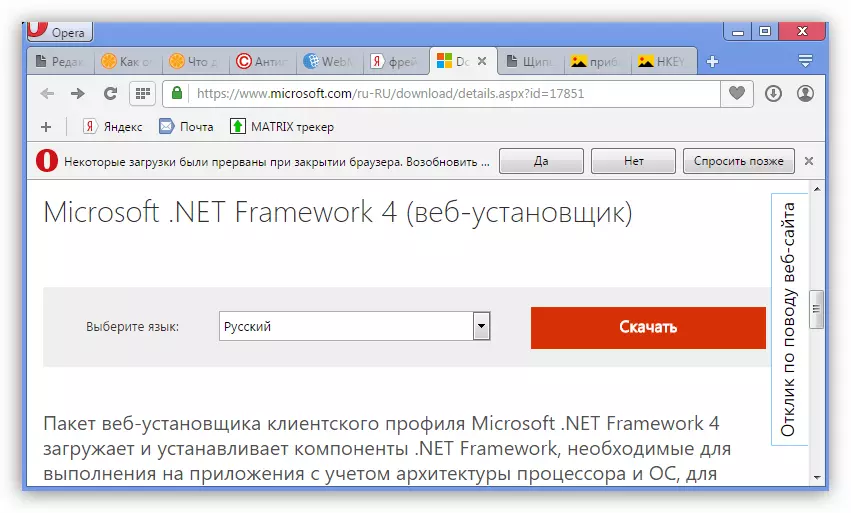
ఇంకా చదవండి:
NET ముసాయిదా సంస్కరణను ఎలా కనుగొనాలో
NET ఫ్రేమ్ అప్డేట్ ఎలా
. NET ఫ్రేమ్ను ఎలా తొలగించాలి
లేకపోతే ఇన్స్టాల్ .NET ఫ్రేమ్వర్క్ 4: సమస్యను పరిష్కరించటం
పద్ధతి 4: వైరస్ చెక్
పై పద్ధతులు దోషాన్ని వదిలించుకోవడంలో సహాయపడకపోతే, ప్రోగ్రామ్ కోడ్ యొక్క అమలును నిరోధించే వైరస్ల ఉనికిని మీరు తనిఖీ చేయాలి. ఈ సమస్యను తొలగించిన సందర్భంలో ఇది చేయవలసిన అవసరం ఉంది, ఎందుకంటే తెగుళ్ళు దాని సంభవనీయత యొక్క మూల కారణం కావచ్చు - ఫైళ్ళను నష్టం లేదా వ్యవస్థ పారామితులను మార్చండి.

మరింత చదువు: కంప్యూటర్ వైరస్లు పోరాటం
పద్ధతి 5: వ్యవస్థ ఫైళ్లను పునరుద్ధరించండి
ఇది CLR20R3 లోపాన్ని సరిదిద్దడానికి తీవ్ర సాధనం, అప్పుడు మాత్రమే వ్యవస్థను తిరిగి ఇన్స్టాల్ చేస్తుంది. Distovs ఒక అంతర్నిర్మిత sfc.exe యుటిలిటీని కలిగి ఉంది, ఇది దెబ్బతిన్న లేదా కోల్పోయిన వ్యవస్థ ఫైళ్ళ రక్షణ మరియు రికవరీ లక్షణాలను కలిగి ఉంటుంది. ఇది ఆపరేటింగ్ సిస్టమ్ లేదా రికవరీ వాతావరణంలో "కమాండ్ లైన్" నుండి దాన్ని అనుసరిస్తుంది.
ఇక్కడ ఒక ముఖ్యమైన స్వల్పభేదం ఉంది: "Windows" యొక్క అనధికారిక (పైరేటెడ్) అసెంబ్లీని ఉపయోగిస్తే, ఈ విధానం దాని పనితీరును పూర్తిగా కోల్పోతుంది.
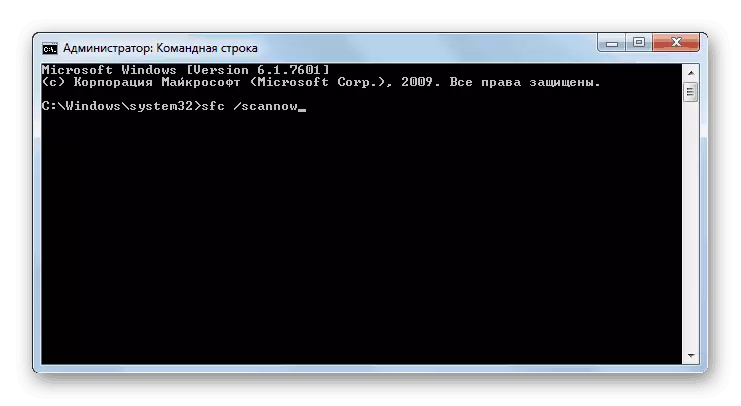
ఇంకా చదవండి:
విండోస్ 7 లో సిస్టమ్ ఫైల్స్ యొక్క సమగ్రతను తనిఖీ చేస్తోంది
Windows 7 లో సిస్టమ్ ఫైళ్లను పునరుద్ధరించండి
ముగింపు
వైరస్లు కంప్యూటర్లో స్థిరపడినట్లయితే, CLR20R3 లోపం చాలా కష్టంగా ఉంటుంది. అయితే, మీ పరిస్థితిలో ప్రతిదీ చెడుగా ఉండకపోవచ్చు మరియు చాలా తరచుగా జరుగుతున్న నెట్ ఫ్రేమ్వర్క్ అప్డేట్ సహాయం చేస్తుంది. మార్గాల్లో ఎవరూ సహాయం చేయకపోతే, దురదృష్టవశాత్తు, మీరు Windows ను మళ్లీ ఇన్స్టాల్ చేయాలి.
